Số hóa đĩa Blu-ray của bạn là một chiến lược tuyệt vời để lưu các bản sao lưu. Một cách cụ thể để bảo quản đĩa Blu-ray kỹ thuật số là sử dụng các tiện ích ứng dụng sao chép đĩa Blu-ray. Bằng cách làm như vậy, bạn có thể ngăn ngừa thiệt hại và mất mát vật chất. Bạn có thể xem những bộ phim yêu thích của mình trên nhiều thiết bị khác nhau, bao gồm TV, PC và điện thoại di động. Ngoài ra, bạn sẽ có thể chỉnh sửa, phát và chia sẻ đĩa Blu-ray của mình.
Hơn nữa, bạn có thể lưu trữ các tập tin Blu-ray của mình ở đâu? Một giải pháp tiện lợi và thiết thực là sử dụng ổ cứng. Nó có dung lượng lưu trữ từ ba terabyte trở lên, cho phép bạn lưu trữ một lượng lớn dữ liệu. Cuối cùng, bài viết này sẽ cho bạn thấy cách chuyển Blu-ray sang ổ cứng.
- Phần 1. Tại sao bạn cần chép Bu-ray vào ổ cứng
- Phần 2. Định dạng tốt nhất để Rip Blu-ray sang ổ cứng
- Phần 3. Cách lưu phim Blu-ray vào ổ cứng bằng Tipard Blu-ray Converter
- Phần 4. Cách sao chép đĩa Bu-ray vào ổ cứng theo tỷ lệ 1:1 bằng bản sao Blu-ray của Tipard
- Phần 5. Câu hỏi thường gặp về việc sao chép Blu-ray vào ổ cứng
Phần 1. Tại sao bạn cần chép Bu-ray vào ổ cứng?
Hãy bắt đầu với những lợi ích của việc có bản sao kỹ thuật số của đĩa Blu-ray. Ba điểm sau đây nêu bật sự cần thiết phải giữ bản sao Blu-ray trên ổ cứng của bạn.
Sao lưu
Một trong những lý do quan trọng nhất để giữ đĩa Blu-ray trên ổ cứng là có bản sao lưu kỹ thuật số. Có thể bạn sẽ làm hỏng hoặc mất đĩa. Để tránh điều này, hãy sao lưu các đĩa Blu-ray trên đĩa cứng để truy cập chúng bất cứ khi nào bạn muốn. Ngoài ra, bạn có thể duy trì chất lượng tốt hơn đĩa Blu-ray, vốn sẽ bị giảm chất lượng theo thời gian.
Khả năng tiếp cận
Nếu bạn có nhiều bản sao kỹ thuật số của đĩa Blu-ray, bạn có thể sắp xếp chúng dựa trên sở thích của mình. Một trong những lợi ích của việc số hóa dữ liệu là khả năng quản lý chúng, chẳng hạn như phân loại. Với điều này, bạn có thể truy cập Blu-ray của mình nhanh hơn.
Tính linh hoạt
Nhận Blu-ray kỹ thuật số của bạn sẽ mở ra một thế giới khả năng phát trực tuyến. Công nghệ ngày nay có khả năng thích ứng cực kỳ cao khi nói đến dữ liệu số. Chỉ cần sao chép các tập tin của bạn vào ổ đĩa flash và phát chúng trên TV, máy tính xách tay, PC hoặc thiết bị di động. Đó là cách so sánh các tệp kỹ thuật số đơn giản và linh hoạt với đĩa Blu-ray.
Phần 2. Định dạng tốt nhất để Rip Blu-ray sang ổ cứng
Cuối cùng, khi bạn phải quyết định định dạng nào là tốt nhất cho mình, bạn phải nhớ rằng mỗi định dạng đều có mục đích và đặc quyền riêng. Xem xét tính tương thích, kích thước tệp, chất lượng và mục đích chỉnh sửa. Chúng tôi đã liệt kê năm định dạng phổ biến nhất mà bạn có thể chọn.
1. MP4 (MPEG-4)
MP4 được phát triển bởi MPEG (Nhóm chuyên gia hình ảnh chuyển động). Nó có khả năng lưu trữ video, âm thanh, văn bản và phụ đề. Có thể bạn đã quen với định dạng này vì nó được sử dụng phổ biến trên các trang web và hầu hết các thiết bị hiện nay. Một số người coi đây là định dạng phổ quát vì nó có thể được sử dụng trên nhiều nền tảng.
Thuận lợi
Nó tạo ra video chất lượng cao với kích thước tệp nhỏ hơn. Do cách thức hoạt động, nó có thể được nén thành các kích thước tương đối nhỏ hơn mà vẫn duy trì chất lượng, đó là lý do tại sao đây là định dạng được ưu tiên để cân bằng chất lượng, kích thước tệp và khả năng tương thích.
2. AVI (Xen kẽ video âm thanh)
Microsoft đã tạo ra định dạng AVI vào năm 1992, định dạng video tiêu chuẩn cho Windows. Nếu chất lượng video quan trọng đối với bạn thì định dạng này là lựa chọn lý tưởng. Tuy nhiên, nó chiếm nhiều không gian hơn các định dạng khác.
Thuận lợi
Vì nó có thể lưu trữ kênh alpha nên định dạng này có thể mang lại chất lượng cao hơn. Điều này làm cho tập tin không bị mất. Tệp không mất dữ liệu sẽ giữ được chất lượng theo thời gian, bất kể tần suất mở hoặc lưu tệp đó.
3. MOV (Định dạng tệp đa phương tiện QuickTime)
Apple đã tạo các tệp MOV dành riêng để sử dụng với QuickTime Player. Thật không may, nó không hoạt động tốt với nhiều loại người chơi khác nhau. Tuy nhiên, nó có chất lượng tuyệt vời và kích thước đáng kể.
Thuận lợi
Nó cung cấp video với chất lượng tuyệt vời. Nó rất hữu ích cho việc chỉnh sửa vì nó hỗ trợ phát lại mượt mà. Nó hoạt động hoàn hảo trên các thiết bị của Apple như MAC.
4. WMV (Video truyền thông Windows)
WMV là một định dạng mã hóa video được tạo bởi Microsoft. Do kích thước tệp nhỏ hơn nên mọi người thường sử dụng định dạng này để truyền nội dung đa phương tiện. Định dạng này là lựa chọn tốt nhất nếu kích thước tệp là ưu tiên hàng đầu của bạn.
Thuận lợi
Nó có khả năng tạo ra kích thước tệp nhỏ hơn thông qua nén chắc chắn, khiến nó trở nên lý tưởng để lưu trữ nhiều bản sao lưu Blu-ray. Nó cũng hỗ trợ một số tham số codec, cung cấp cho bạn các tùy chọn bổ sung để chọn cài đặt tốt nhất.
5. MKV (Vùng chứa đa phương tiện Matroska)
Định dạng video MKV được phát triển ở Nga dưới dạng tệp chứa đa phương tiện. Nó có thể lưu trữ video, âm thanh, phụ đề và ảnh ở một định dạng tệp duy nhất để lưu trữ và phát lại thuận tiện.
Thuận lợi
Định dạng tệp MKV chỉ là một vùng chứa linh hoạt, có nhiều bản nhạc với nhiều phương pháp nén khác nhau. Phim MKV là điển hình cho các ứng dụng chuyên nghiệp do có tùy chọn tất cả trong một để tích hợp nhiều tệp.
Phần 3. Cách lưu phim Blu-ray vào ổ cứng bằng Tipard Blu-ray Converter
Bộ chuyển đổi Blu-ray Tipard là phần mềm phù hợp với bạn nếu bạn cần một công cụ chuyển đổi định dạng và rip đĩa. Nó hỗ trợ hơn 500 định dạng, bao gồm cả những định dạng từ các thiết bị được phát hành gần đây. Vì vậy, việc chuyển đổi sẽ đơn giản vì bạn có nhiều tùy chọn để lựa chọn. Nó không kết thúc ở đó; nó cũng bao gồm một công cụ ripper để trích xuất phim Blu-ray một cách dễ dàng. Điều này ngụ ý rằng việc lưu trữ Blu-ray trên ổ cứng sẽ không ảnh hưởng đến chất lượng của nó. Nó cũng có một bộ công cụ để xử lý các tập tin media. Về cơ bản, đây là tất cả những gì bạn cần làm để lưu Blu-ray vào ổ cứng. Bạn có thể sử dụng công cụ này để giúp bạn phát Blu-ray trên đầu DVD.
Bước 1Để có được chương trình, hãy nhấp vào Hãy thử nó nút bên dưới để tải tập tin xuống. Nhấp vào tệp đã tải xuống để cài đặt nó trên máy tính của bạn. Sau đó, chạy chương trình.

Hãy thử nó Đối với Windows 7 trở lên
 An toàn tải
An toàn tải
Hãy thử nó Dành cho Mac OS X 10.13 trở lên
 An toàn tải
An toàn tảiBước 2Bấm vào Tải Blu-ray trong menu hoặc nhấp vào Thêm nút ở giữa. Chọn tệp Blu-ray bạn muốn trích xuất.
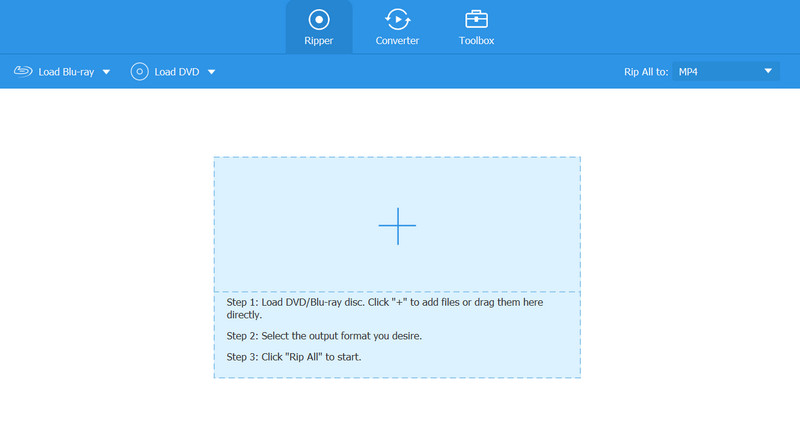
Bước 3Ở góc bên phải của tập tin, nhấp vào Định dạng cái nút. Chọn định dạng ưa thích của bạn; bạn cũng có thể thay đổi cài đặt codec cho phù hợp. Khi hoàn tất, nhấp vào Rip tất cả ở góc dưới bên phải của chương trình.
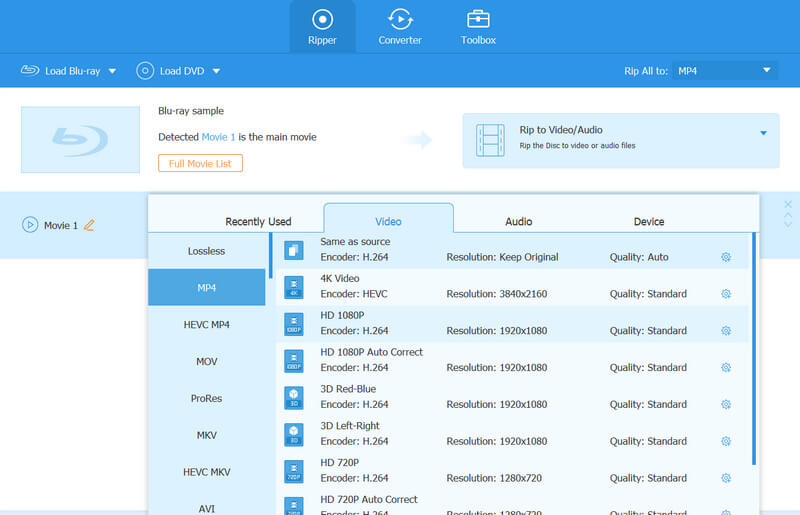
Phần 4. Cách sao chép đĩa Bu-ray vào ổ cứng theo tỷ lệ 1:1 bằng bản sao Blu-ray của Tipard
Bản sao Blu-ray Tipard là một ứng dụng có thể tạo bản sao 1: 1 của các tệp Blu-ray và ISO của bạn. Nếu bạn cần sao chép các bản sao Blu-ray có tỷ lệ 100% thì đây là lựa chọn tốt nhất của bạn vì nó cũng hỗ trợ 3D. Bạn có thể nhanh chóng sao chép đĩa Blu-ray của mình và tạo ra nhiều bản sao cùng một lúc. Hơn nữa, công cụ này còn cần thiết khi chuyển Blu-ray của bạn sang ổ cứng ngoài.
Bước 1Chỉ cần nhấp vào Hãy thử nó nút bên dưới để truy cập ứng dụng. Để cài đặt nó trên thiết bị của bạn, hãy nhấp đúp vào tệp đã tải xuống. Sau đó, khởi chạy ứng dụng.
Bước 2Nhấn vào Nguồn tùy chọn để nhập tệp Blu-ray. Chọn kích thước bạn thích từ Kích thước mục tiêu lựa chọn. Nhấn vào Khởi đầu nút để tiếp tục.
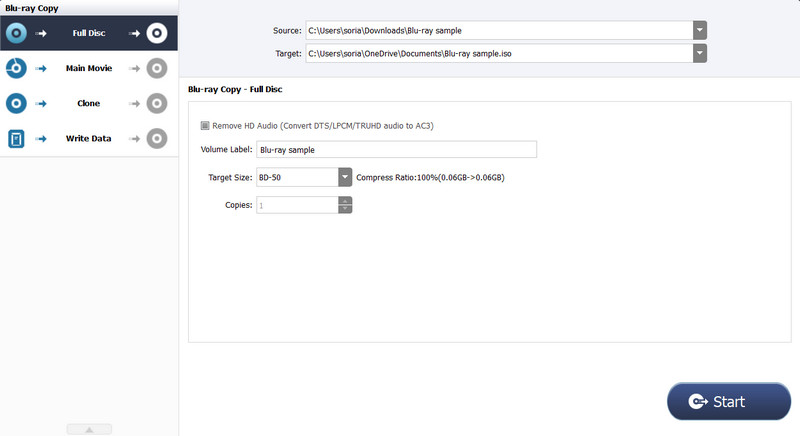
Phần 5. Câu hỏi thường gặp về việc sao chép Blu-ray vào ổ cứng
Điều gì làm cho Blu-ray trở nên độc đáo?
Đĩa Blu-ray vượt trội hơn các loại đĩa khác về chất lượng. Đĩa Blu-ray có thể chứa khoảng 25 GB dữ liệu, cho phép ghi được nhiều nội dung có độ phân giải cao hơn.
Mục đích chính của Blu-ray là gì?
Đây là định dạng lưu trữ dữ liệu dành cho đĩa quang thường được sử dụng để xem video HD.
Làm cách nào để bảo quản đĩa Blu-ray của tôi?
Sẽ không sao nếu bạn không chạm vào đáy đĩa và không cạo bất cứ thứ gì sắc nhọn vào đó. Nếu bạn muốn làm sạch nó, hãy sử dụng một miếng vải mềm như khi lau kính.
Nên mua Blu-ray hay phương tiện kỹ thuật số?
Tốt nhất là có Blu-ray; Đĩa Blu-ray cho chất lượng hình ảnh và âm thanh vượt trội. Nó có thể chứa khối lượng dữ liệu khổng lồ mà không cần nén.
Có thể làm hỏng đĩa Blu-ray bằng cách trích xuất nó không?
Nó chỉ liên quan đến việc đọc dữ liệu được mã hóa từ Đĩa và thực hiện những thay đổi cần thiết trên máy tính; đĩa không bị ảnh hưởng dưới bất kỳ hình thức nào.
Đó là cách bạn có thể sao chép phim Blu-ray vào ổ cứng. Tuy nhiên, các chương trình được đề cập trước đây đã cho thấy việc truyền Blu-ray của bạn đơn giản như thế nào. Vì vậy, việc có một công cụ loại này trên PC của bạn sẽ tốt hơn là không có công cụ nào cả. Tuy nhiên, hãy nhớ rằng các quy định và hạn chế về bản quyền tại khu vực của bạn có thể áp dụng cho đĩa Blu-ray.
Trình phát đa phương tiện đầy đủ tính năng để phát Blu-ray, DVD, 4K UHD và các tệp video / âm thanh khác.




